ในส่วนของการจัดการผู้ใช้งานบนหน้าเว็บ cloudShare คุณสามารถจัดการส่วนต่างๆ ได้ดังนี้
- Create new users สร้างผู้ใช้งาน
- View all of your users in a single scrolling window ดูรายชื่อผู้ใช้งาน
- Filter users by group ค้นหาผู้ใช้งานจาก group
- See what groups they belong to ดู group ที่ผู้ใช้งานอยู่
- Edit their full names and passwords แก้ไขชื่อ และ password ของผู้ใช้งาน
- See their data storage locations ดูตำแหน่งที่จัดเก็บข้อมูล
- View and set quotas ดูและตั้งค่าโควต้าสำหรับพื้นที่การจัดเก็บข้อมูล
- Create and edit their email addresses สร้าง และแก้ไขที่อยู่ email
- Send an automatic email notification to new users ส่ง email แจ้งเตือนให้ผู้ใช้งานใหม่
- Disable and Enable users ปิดและเปิดการใช้งานของผู้ใช้งาน
- Delete them with a single click ลบข้อมูลง่ายๆ ด้วยการคลิกเพียงครั้งเดียว
หน้าจอแสดงข้อมูลพื้นฐานของผู้ใช้งาน :
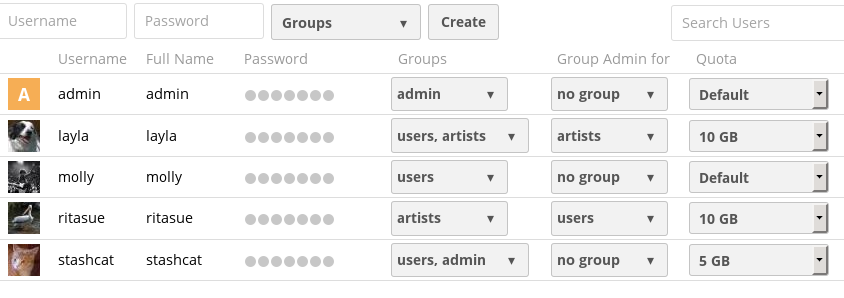
ตัวกรองในแถบด้านซ้ายจะช่วยให้คุณสามารถกรองผู้ใช้ตามกลุ่มได้อย่างรวดเร็วและสามารถกดสร้างกลุ่มใหม่ได้
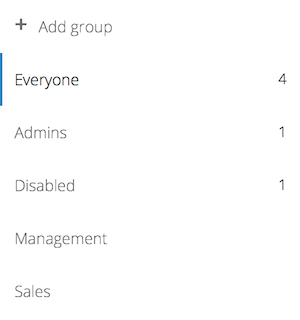
คลิกไอคอนเกียร์ที่แถบด้านซ้ายเพื่อกำหนดโควต้าพื้นที่เก็บข้อมูลเริ่มต้นและเพื่อแสดงข้อมูลเพิ่มเติม: แสดงตำแหน่งที่จัดเก็บแสดงการเข้าสู่ระบบครั้งล่าสุดแสดงส่วนช่วยผู้ใช้ส่งอีเมลไปยังผู้ใช้รายใหม่และแสดงที่อยู่อีเมล
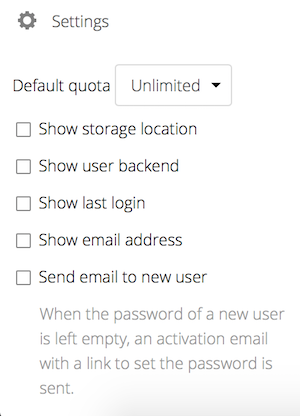
บัญชีผู้ใช้งานมีคุณสมบัติดังต่อไปนี้:
- Login Name (Username)
- เป็นชื่อเฉพาะสำหรับผู้ใช้งาน cloudShare ไม่สามารถเปลี่ยนแปลงได้
- Full Name
- เป็นชือเต็มของผู้ใช้งานที่จะแสดงในไฟล์แชร์, บนหน้าเว็บและอีเมล ผู้ใช้งานและผู้ดูแลระบบสามารถเปลี่ยนชื่อนี้ได้ตลอด ถ้าหากชื่อเต็มนี้ไม่ได้ถูกตั้งเป็นค่าเริ่มต้นสำหรับการล็อคอินเข้าใช้งาน
- Password
- ผู้ดูแลระบบบจะสร้าง password ที่เป็นค่าเริ่มต้นให้ ผู้ใช้งานหรือผู้ดูแลระบบสามารถเปลี่ยน password ได้ตลอด
- Groups
- คุณสามารถสร้างกลุ่ม (group) และกำหนดผู้ใช้งานให้เป็นสมาชิกในกลุ่ม (group) ได้ ;ผู้ใช้งานใหม่อาจจะยังไม่ถูกกำหนดให้อยู่ภายใต้กลุ่ม (group) ใดๆ
- Group Admin
- ผู้ดูแลระบบกลุ่ม (group) ได้รับสิทธิ์เป็นดูแลระบบในบางกลุ่มและสามารถเพิ่มและลบผู้ใช้งานออกจากกลุ่มได้
- Quota
- การกำหนดพื้นที่สำหรับจัดเก็บข้อมูลสูงสุดให้กับผู้ใช้งาน หากผู้ใช้งานใช้พื้นที่เกินกำหนดจะไม่สามารถอัพโหลดหรือเชื่อมข้อมูลได้
การสร้างผู้ใช้งานใหม่
วิธีการสร้างผู้ใช้งาน:
- ระบุชื่อ Login Name และ Password
- กำหนด Groups ให้ผู้ใช้งาน
- คลิกปุ่ม Create
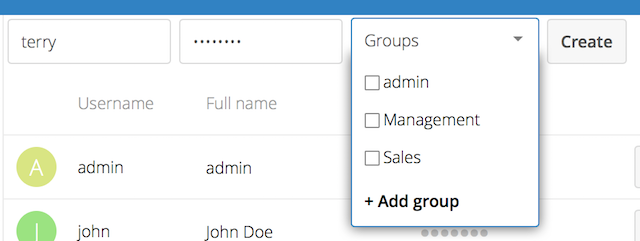
ชื่อสำหรับการล้อคอินต้องเป็นตัวอักษร (a-z, A-Z), เลข (0-9), ขีดขั้น (-), ขีดเส้นใต้ (_), จุด (.) และ at signs (@). หลักจากสร้างผู้ใช้งานเรียบร้อยแล้วคุณสามารถระบุชื่อเต็ม หรือให้ผู้ใช้งานกรอกเองก็ได้
กดเลือกส่งอีเมลให้ผู้ใช้งานใหม่จะทำให้คุณไม่ต้องระบุ password ให้กับผู้ใช้งานได้ โดยผู้ใช้งานได้รับการเปิดใช้งานผ่านอีเมล และจะได้ระบุ password เอง
การรีเซ็ตรหัสผ่านของผู้ใช้งาน
หากคุณไม่สามารถกู้คืนรหัสผ่านของของผู้ใช้งานได้ คุณต้องตั้งค่าดังนี้:
- ไปที่จุดแสดงรหัสผ่านของผู้ใช้
- คลิกไอคอน pencil
- ระบุ password ใหม่ ;อย่าลืมแจ้งรหัสผ่านใหม่ให้กับผู้ใช้งาน
การเปลี่ยนชื่อผู้ใช้งาน
cloudShare จะมีชื่อผู้ใช้งาน 2 ส่วน คือ 1. Login name สำหรับยืนยันตันตนและใช้เข้าสู่ระบบ 2. ชื่อเต็ม คือชื่อของผู้ใช้งานที่จะแสดงบนดิสเพล และไฟล์แชร์, คุณสามารถเปลี่ยนชื่อที่แสเงบนดิสเพลได้ แต่คุณไม่สามารถเปลี่ยนชื่อ login ได้
วิธีเปลี่ยนชื่อเต็มที่แสดงบน Display:
- ไปที่จุดแสดง Full Name
- คลิกไอคอน Pencil
- ระบุชื่อเต็มใหม่
ให้สิทธิผู้ดูแลระบบแก่ผู้ใช้งาน
cloudShare จะมีผู้ดูแลระบบ 2 แบบคือ: Super Administrators และ Group Administrators.
Group administrators สามารถสร้าง แก้ไขและลบผู้ใช้งานในกลุ่ม รวมถึงกำหนดค่าต่างๆ ภายในกลุ่มได้ Group administrators ไม่สามารถกำหนดตั้งค่าเกี่ยวกับระบบได้ 
Super Administrators จะมีสิทธิทุกอย่างในการจัดการระบบ cloudShare. การกำหนด Super Administrators ให้กับผู้ใช้งานคือคุณต้องเพิ่มผู้ใช้งานเข้าไปในกลุ่มผู้ดูแลระบบ
การจัดการกลุ่ม (groups)
คุณสามารถกำหนดให้ผู้ใช้งานเข้าไปอยู่ในกลุ่มได้หลักจากที่คุณสร้างกลุ่มแล้ว หรือคุณสามารถสร้างกลุ่มได้ในขณะที่คุณกำลังสร้างผู้ใช้งานใหม่
วิธีสร้างกลุ่มง่ายๆ คุณเพียงแค่กดปุ่ม Add Group และระบุชื่อกลุ่ม เท่านั้น. หลังจากผู้ใช้งานถูกกำหนดให้เข้าไปอยู่ในกลุ่มแล้วจะสามาระเข้าถึงไฟล์ที่อยู่ภายใต้กลุ่มนั้นๆ ได้ทันที
การตั้งค่าโควต้าของพื้นที่จัดเก็บข้อมูล
คลิกที่ไอคอนเกียร์ เพื่อกำหนดโควต้าสำหรับผู้ใช้งาน เบื้องต้นคุณสามารถกำหนดโควต้าที่แตกต่างกันให้กับผู้ใช้รายใดก็ได้ โดยคลิกที่เมนู เลือกค่าที่กำหนดไว้หรือป้อนค่าที่กำหนดเอง เมื่อคุณสร้างโควต้าที่กำหนดเองให้ใช้คำย่อสำหรับค่าที่เก็บข้อมูลเช่น 500MB, 5GB, 5TB หรืออื่นๆ








